آموزش تصویری نحوه Play back و Backup در CMS3دستگاه های AHD
در آموزش های گذشته، نحوه دریافت تصاویر زنده دستگاه آلباترون و آپتینا سری AHD قدیمی با استفاده از نرم افزار CMS3 را ارائه کردیم، حال در این آموزش تصویری نحوه بازبینی و رویت Play back و Backup در CMS3 در این سری دستگاه های AHD را ارائه می کنیم.
برای این کار، در نوار ابزار بالا بر روی Playback کلیک می کنیم. سپس بر روی فلش سمت چپ rootدر ستون چپ کلیک می کنیم، حال لیست دستگاه هایی که در این نرم افزار تعریف شده اند، قابل رویت می باشند. پس از یافتن دستگاه مورد نظر، بر روی فلش دست چپ نام دستگاه کلیک می کنیم تا لیست کانال ها نمایش داده شوند. حال دوربین و کانالی را که در حال حاضر به بازپخش آن نیاز داریم را انتخاب می کنیم ( تیک آن را می زنیم ).
پس از آن به تقویم سمت چپ پایین صفحه مراجعه می کنیم و تاریخ مورد نظر را به منظور بازپخش انتخاب می کنیم. در قسمت Start Time و End Time، زمان شروع و پایان بازه مورد نظر را انتخاب می کنیم. در ادمه نحوه Play back و Backup در CMS3 را ارائه می کنیم.
Play back در CMS3
در قسمت Type می توان مشخص کرد که فیلم ها (Record) و یا عکس ها و در واقع اسنپ شات (Picture)، از پیش ذخیره شده را نشان دهد که ما در این آموزش بر روی حالت Record قرار دادیم. در قسمت Search Type می توان تعیین کرد که این جست و جو بر چه مبنایی صورت گیرد :
- Time : زمان بندی
- Manual : دستی
- Alarm Sensor : بر مبنای رخداد هشدار
- Motion : بر مبنای تشخیص حرکت
ما در این جا Search Type را بر روی All Type قرار می دهیم تا بتوانیم به تمام فیلم ها دسترسی پیدا کنیم. حال بر روی Query کلیک می کنیم تا فیلم های مورد نظر را پیدا کند. پس از آن، زمان های ضبط شده در قالب دو نوار سبز رنگ ظاهر می شود. نوار بالا نشان دهنده دقیقه ی هر ساعت است و نوار پایین نیز بیانگر 24 ساعت آن است. به عنوان مثال ما می توانیم ساعت 2 را از نوار پایین و دقیقه مورد نظر را از نوار بالا انتخاب نماییم که با دو بار کلیک، تصویر مورد نظر ارائه می شود.
Backup در CMS3
برای Backup در CMS3، بر روی Search Result کلیک می کنیم. حال پنجره ای دیگر باز می شود که لیستی از فیلم های ضبط شده در آن بازه زمانی را نشان می دهد، فیلم مورد نظر را انتخاب می کنیم و بر روی Play Selected کلیک کرده تا فیلم مورد نظر نمایش داده شود.
برای Backup در CMS3 نیز می توان پس از انتخاب فایل بر Download Selected کلیک کنیم، سپس بر روی ok می زنیم. در قسمت Download List نشان می دهد که فیلم مورد نظر دانلود شده و در پوشه های پیش فرض نرم افزار ذخیره شده است. همچنین می توانید در قسمتی که فیلم در بازپخش play شده، بر روی گزینه ی Record کلیک نمایید تا به صورت لحظه ای تصاویر در حال پخش را ضبط کند و در پوشه های پیش فرض ذخیره نماید. همچنین می توانیم بر روی گزینه Snap کلیک کنیم تا از تصویر مورد نظر ما عکس تهیه شود و در پوشه پیش فرض ذخیره گردد
برای تنظیمات این پوشه پیش فرض به قسمت System Manage و Record Storage مراجعه و مسیرهای مورد نظر را انتخاب نماییم، همچنین می توانیم فرمت ذخیره عکس و فیلم هایی که به صورت دستی ثبت می کنیم را در این قسمت تعیین نماییم.
در ویدئوی زیر، نحوه بازپخش و Backup در CMS3 ارائه شده است.


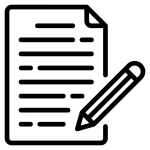
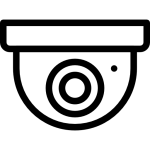
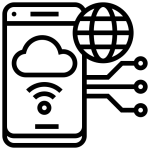
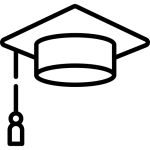

عالی بود ممنون از شما
[…] امکان ارائه بازپخش و بکاپ گیری […]